Решение неисправности с печатью принтера полностью черных страниц
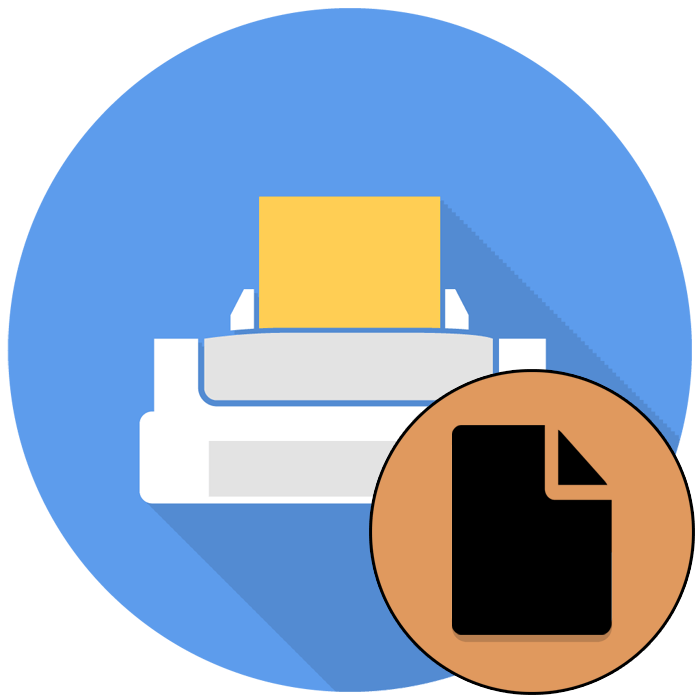
Проблема с печатью полностью черных страниц может возникнуть у любого пользователя принтера или МФУ, однако появляется она достаточно редко. Все же сегодня мы бы хотели поговорить обо всех известных причинах, вызывающих эту неполадку, а также предложить несколько решений, которые можно осуществить вручную, не прибегая к обращению в сервисный центр.
Решаем неисправности с печатью принтера полностью черных страниц
Упомянутая выше проблема практически всегда возникает из-за аппаратных поломок, поэтому не каждый юзер сможет самостоятельно справиться с ее исправлением. Далее мы расскажем, из-за каких именно комплектующих или других факторов появляется такая трудность.
Причина 1: Засветы на фотобарабане
Фотобарабан — элемент картриджа, куда поступает сигнал от компьютера с информацией о дальнейшей печати. Особенность этого элемента заключается в чувствительности не только к солнечным лучам, но и ко свету в целом, именно поэтому снятие и ремонт фотобарабана производится при приглушенном свете в специальной комнате. Иногда на барабан попадает свет, что связано с неправильной эксплуатацией принтера или заменой картриджа, вследствие чего на нем появляются засветы и деталь выходит из строя. Очевидным симптомом неисправности является печать черных листов. Решается она путем замены элемента либо же иногда чувствительное покрытие самостоятельно восстанавливается, но для этого должно пройти определенное количество времени.

Причина 2: Проблемы с контактами
Получение и обработка информации принтером осуществляется через встроенную панель управления со своей внутренней памятью, ПЗУ и процессором. Случается, что со временем контакты на устройстве начинают отходить или окисляться, что и провоцирует возникновение различных сбоев при распечатке, в том числе появляются черные листы. Тогда можно попробовать самостоятельно разобрать устройство, проверить контакты и почистить их ластиком. Детальнее об этом читайте в отдельной нашей статье по следующей ссылке. Там в развернутом виде описан процесс полной разборки оборудования, поэтому останется только разобраться с проводами.

Причина 3: Использование неправильного типа бумаги
Иногда юзеры по незнанию устанавливают в обычный струйный или лазерный принтер бумагу для факса, которая не является пригодной к печати на таких устройствах, и она моментально чернеет из-за действия краски и температур. Мы советуем внимательно выбирать листы, избегая такого нестандартного формата.

Причина 4: Отсутствие коротрона или ролика заряда
В лазерных принтерах одной из частей картриджа выступает коротрон или ролик заряда. Данные элементы выполняют одну и ту же функцию, однако имеют разное строение. Коротрон — короткий натянутый провод, а ролик заряда — относительно толстый металлический стержень, который принимает на себя переменный и постоянный ток при работе оборудования. При ремонте картриджа или замене краски упомянутые детали иногда вынимаются. Если при обратной сборке забыть их вставить, печать не будет работать корректно. Поэтому в случае недавней замены краски или получения принтера из ремонта советуем убедиться в наличии коротрона или ролика заряда.

Причина 5: Поломка высоковольтного блока
Высоковольтный блок — одна из главных частей принтера и МФУ, отвечающая за корректность подачи электричества в нужных его количествах. Если вы вставили картридж в другой принтер и печать идет нормально, диагностировать следует именно этот элемент. Самостоятельно сделать это не получится, поэтому лучше сразу обратиться в сервисный центр для анализа и дальнейшего ремонта составляющего.
Причина 6: Некачественный картридж
Некоторые картриджи являются негерметичными, что вызывает различные проблемы при их использовании. Обычно первые листы печатаются нормально, но в итоге часть тонера или чернила проливается, что приводит к появлению пятен на бумаге или получению полностью черных листов. Выход в такой ситуации только один — замена картриджа с предварительной полной чисткой внутренностей принтера, если краска попала на комплектующие и ролик захвата. Разобраться с этим помогут наши отдельные статьи, которую вы найдете по указанным ниже ссылкам.

Выше вы были ознакомлены с самими распространенными причинами печати черных листов. Если никакая из них не помогла вам справиться с проблемой, смело обращайтесь в сервисный центр за помощью специалистов, возможно, неисправность кроется в совсем неочевидном месте.
Помимо этой статьи, на сайте еще 12100 инструкций.
Добавьте сайт Lumpics.ru в закладки (CTRL+D) и мы точно еще пригодимся вам.
Отблагодарите автора, поделитесь статьей в социальных сетях.
Почему принтер печатает черные листы и что делать?

- Причины
- Решение проблемы
- Рекомендации
Когда принтер печатает черные листы, искать причины поломки пользователю чаще всего приходится самостоятельно. Источником проблем может оказаться как неверный выбор расходных материалов, так и технические неисправности. Понять, почему выходит сплошной черный фон на всю страницу и что делать с этим, поможет пошаговая диагностика.


Причины
Случаи, когда принтер печатает черные листы вместо нормального оттиска, встречаются не так уж часто, но от них не застрахован ни один владелец МФУ, струйной или лазерной техники. В большинстве случаев поломка носит аппаратный характер, а ее устранение предполагает визит в сервисный центр или замену деталей.
Неисправность встречается и у цветных, и у черно-белых устройств.
Если печатное оборудование распространяет фон на весь лист сплошным цветом, причиной, скорее всего, является один из следующих факторов.
- Попадание света на фотобарабан. Если принтер недавно побывал в ремонте, при извлечении этого элемента могли быть допущены серьезные ошибки. Также фотобарабан выходит из строя, если неаккуратно обращаться с ним при замене картриджа, эксплуатации самой оргтехники. Любой контакт с прямым источником искусственного или естественного света может нанести повреждения чувствительному покрытию. Если принтер выдает полностью черную страницу, то первое, что следует проверить, — именно фотобарабан.

- Нарушение контакта в панели управления. Она находится в корпусе устройства, имеет собственный процессор, ПЗУ и блок памяти. Если принтер периодически стал допускать ошибки при печати, имеет смысл проверить этот элемент. Кроме того, на самом картридже есть контактный элемент, который тоже может окислиться.

- В картридже нет ролика заряда. Деталь с аналогичным функционалом в некоторых лазерных принтерах также называют коротоном. Если после замены краски или ремонта прибор перестал печатать нормально, стоит проверить, все ли элементы были установлены на свои места.

- Высоковольтный блок неисправен. Если при перестановке картриджа в другое аналогичное устройство он работает в штатном режиме, проблема вероятнее всего именно в нем. За точной диагностикой придется обращаться в сервисный центр.

- Загрязнена печатающая головка. Эта неисправность встречается в струйных принтерах.

- Картридж поврежден, не герметичен. Обычно в этом случае речь всегда идет о нормальной печати первых оттисков. Затем тонер или чернила проходят через герметичную прежде оболочку, дозирование нарушается. Вместо нормальных оттисков появляются пятна или сплошные черные листы.

- Неверно выбрана бумага. Если на листах из одной пачки изображение выходит нормальным, а на других возникает исключительно черный фон, стоит проверить их назначение. Если вместо специальной бумаги в принтер попадает та, что предназначена для факса, дождаться нормального оттиска не получится.

Это основные причины, по которым могут возникнуть сложности с появлением сплошного черного фона на листах бумаги при использовании принтера.
Решение проблемы
Понять, что делать, если вместо цветного оттиска устройство для печати выдает только черный фон, можно при правильной диагностике проблемы. Например, при неверном выборе бумаги устранить неисправность не составит труда. Дело в том, что полностью черный лист возникает при термическом воздействии на поверхность бумаги для факса. Достаточно заменить неправильную упаковку на ту, что предназначена для принтеров, и проблема полностью исчезнет.
Плохой контакт в любом из блоков принтера — дело вполне поправимое. Если другие этапы диагностики проблем не выявили, стоит сосредоточиться именно на этой неисправности. Первым делом нужно уделить внимание правильности положения подпружиненного контакта. Если при повороте на 30-40 градусов он занимает правильную позицию, скорее всего, была проблема механического свойства. При отсутствии видимых искажений придется производить чистку контактов внутри, уже с удалением крышки корпуса — при наличии гарантии стоит обратиться за этим в сервисный центр.


Когда причиной печати черных листов является фотобарабан — основной принимающий элемент при получении данных с компьютера, есть 2 варианта развития событий. Первый позволяет рассчитывать на естественное восстановление функций этой детали с течением времени. При «засветах» это происходит, но не у всех владельцев техники есть время на ожидание. Второй подразумевает замену дефектного элемента — она обходится недешево, но сопоставима с ценой ремонта.
Некачественные картриджи — еще один источник проблем с печатью. Появление черного фона особенно часто происходит при замене оригинальных комплектующих принтеров HP, Canon на дешевые аналоги. Плохо то, что протекший картридж или рассыпанный тонер может оказаться на деталях внутри корпуса.
В этом случае придется не только менять расходные материалы, но и проводить дополнительное сервисное обслуживание оборудования.


Отсутствие ролика заряда — довольно распространенная проблема после посещения сервисного центра. Если принтер недавно отправлялся на плановое обслуживание, стоит уточнить, не осталось ли в мастерской лишних деталей. Особенно внимательно следует проверять качество печати во время визита частного специалиста, работающего с выездом к заказчику. После установки коротона заряда на место все проблемы с выходом черных листов исчезнут.
Когда черным печатает струйный принтер, проблему стоит искать в печатающей головке. Ее стоит промыть в гидроакустической ванне. Если проблема возникает часто — заменить чернила.


Рекомендации
Иногда сплошная печать черных листов означает лишь то, что принтер слишком изношен и нуждается в утилизации. Это происходит даже с самой безотказной техникой, а на дешевых моделях случается и в течение года после покупки. Здесь совет может быть только один: не экономить на приобретении качественного оборудования, вовремя его менять. Связано это не только с ресурсом. В технологии печати тоже происходят усовершенствования, что позволяет делать оттиски быстрее и качественнее.
Самая простая диагностика проводится без посещения сервисного центра. Например, в офисе довольно легко можно проверить, в чем проблема – в картридже или в аппаратной части. Достаточно переставить кассету в другое устройство и выполнить тестовую печать. Если она будет нормальной, без черного фона, источником проблем является сама техника.


Наиболее уязвимы для этого типа неисправностей лазерные принтеры. Именно в них используется ролик заряда и фотобарабан. При отсутствии контакта нужно проверять площадку сбоку, с левой стороны. Именно здесь расположены подпружиненные элементы, и наиболее часто при установке не защелкивается нормально верхний из них. Установить деталь в нужное положение можно руками или отверткой.
Сделать печать тестовой страницы можно без подключения к ПК. Достаточно 5 раз поднять и опустить крышку. Полученный лист должен быть «полосатым», но без сплошного черного фона.
Почему принтер печатает черные листы, смотрите в видео.
Как устранить неисправность, если принтер печатает черные листы
Люди, работа которых предусматривает использование принтера, иногда вынуждены обращаться в специализированные центры, занимающиеся ремонтом оргтехники, по причине того, что устройство выдает листы черного цвета. Обычно неполадки подобного рода характерны для лазерных аппаратов и нередко являются следствием неправильной установки картриджа. Устранением неисправности можно заниматься самостоятельно. Главное, правильно определить, почему техника вышла из строя.
О чём пойдет речь:
Способы решения проблемы
Когда принтер после заправки печатает черные листы, нет необходимости сразу же относить аппарат к специалистам сервисного центра. При желании каждый сможет устранить некоторые неполадки после выяснения причины произошедшего. Как показывает практика, зачастую черные листы после заправки картриджа печатает лазерный принтер, например, HP, Canon, Samsung.

Если техника перестает нормально работать, стоит знать, что необходимо делать для восстановления ее функций. Проблема решается благодаря:
- замене фотобарабана (фотовала);
- чистке контактов блока;
- использованию подходящих листов бумаги;
- установке на прежнее место коротрона (первичного вала);
- замене высоковольтного блока или прочих элементов принтера, который печатает черные листы;
- установке нового картриджа.

Замена струйного картриджа
Когда после заправки картриджа аппарат печатает одни черные листы, не обращаясь к мастерам, можно делать следующее:
- Убедиться, что в лотке находится бумага, которая подходит для работы с принтером. Почему это так важно? Когда используются неподходящие листы, к примеру, для факса, из-за высокой температуры они становятся черными.
- Заняться чисткой контактной части.
- Перезагрузить принтер, если он после заправки чернилами выдает листы черного цвета.
- Убедиться в правильной установке картриджа и в наличии первичного вала. Когда принтер Canon печатает черные листы, одной из причин неисправности является отсутствие коротрона, который не был установлен обратно после ремонта устройства или заправки картриджа.

Выход из строя фотовала
Самой частой причиной того, что принтер HP печатает черные листы, является засветка фотобарабана – элемента картриджа, куда с компьютера поступают данные для печати. Почему фотовал прекращает работать? Он обладает высокой светочувствительностью, поэтому малейшее попадание света на него спровоцирует поломку. Когда приходится снимать фотобарабан или менять тонер, все необходимые действия осуществляются в темном помещении.

Что можно сделать для решения проблемы, если аппарат печатает со сбоями?
- Приобрести и установить новый фотобарабан, поскольку его ремонт требует значительных расходов.
- Не исключается самостоятельное восстановление чувствительного слоя, поэтому следует запастись терпением.
Засорение контактной части
В картридже лазерного принтера есть металлические контакты, соприкасающиеся с контактами блока питания. Когда они сильно загрязняются, устройство HP, Canon или Samsung печатает черные листы. Поэтому контактные площадки обязательно осматриваются и протираются.

Очистка контактов принтера
Некоторые модели HP, Canon или Самсунг выдают черные листы из-за застревания подпружиненного контакта, что случается после частого удаления картриджа. В результате неграмотного использования емкости для чернил контакт попросту выворачивается на 30 градусов.
Поломка высоковольтного блока
Не стоит забывать о том, что принтер – это техника, которая способна выходить из строя по различным причинам. Нередко у аппаратов HP, Canon или Самсунг наблюдается поломка высоковольтного блока.

Чтобы убедиться в неисправности самого лазерного принтера, который печатает только темные листы, следует вытащить картридж и проверить его на другом устройстве. Если этот принтер печатает нормально, значит, понадобится ремонтировать аппарат. Единственное, что нужно делать при возникновении данной ситуации, – отнести устройство в сервисный центр. Самостоятельно устранить поломку не удастся.
Использование некачественного картриджа
Иногда в емкостях для чернил бывает нарушена герметичность корпуса, в результате чего тонер, рассыпаясь, марает листы во время печати. По прошествии некоторого времени работа устройства может наладиться. Но если через 15-20 листов ситуация не меняется, картридж понадобится заменить на новый.

При появлении во время работы принтера темных листов следует изначально попробовать самостоятельно разобраться с причинами неисправностей. Зачастую проблему удается устранять, не прибегая к услугам сервисных центров. Однако если выясняется, что нужна замена одного из важных элементов устройства, лучше обратиться к квалифицированным специалистам.
PC360
Ремонт/настройка ПК и окружающих его устройств.
Принтер Canon LBP 6000 печатает белые листы.

История с этим принтером немного длиннее, чем название поста. В нем решили заменить картридж, потому что принтер начал громко трещать, но почему то картридж застрял, он был от принтера HP, совместимый. Его стали трясти и выковыривать с усилием и как результат картридж поломался и из него насыпался тонер. Для выполнения очистки была разобрана механическая часть. После сборки обратно выяснилось, что принтер печатает белые листы. Для тех, кто не знает, как разобрать принтер, ниже небольшая инструкция, если разборка не нужна, переходим к проблеме с белыми листами.
Перед разборкой весь тонер с доступных поверхностей нужно убрать. Разборка начинается с верхней крышки. Поддеваем аккуратно две защелки, обозначенные треугольником.

Отсоединяем всё, что держит крышку.


Немного пошатав, крышка снимется.


Откручиваем винты задней части.

Снимаем боковые крышки корпуса. Для этого нужно поддеть и отцепить верхнюю широкую защелку, надавить на крышку сверху вниз и немного потрясти её. Отцепляется сперва задняя нижняя часть этой крышки, потом перед. После десяти подобных принтеров навык снятия крышек развивается до уровня автоматики.

Откручиваем заднюю железную крышку. 
Аккуратно отсоединяем шлейф. Откручиваем и снимаем плату управления.

Снимаем металлическую крышку-держатель под платой управления.

Складывать всё снятое, желательно, таким образом, чтоб понять при сборке какие винты куда закручивать.

Отсоединяем и распутываем провода.


Снимаем крепеж для проводов.

Откручиваем три винта печки и снимаем её.



При необходимости можно снять крышку блока шестеренок, открутив 4 винта.




Тут нужно следить за пружинками. Почистив и смазав, этот отсек сразу закручиваем обратно.

Выкручиваем 6 винтов из нижней части принтера. 

Чистим всё от тонера.

Проверяем, чтоб валы и шестерни не были застопорены. Собираем в обратном порядке.

Следует обратить внимание на пружинку.

Она должна встать на свое место.

Собираем, проверяем. Чтоб напечатать тестовую страницу, нужно пять раз нажать на датчик отверткой как на фото ниже. Чтоб принтер начал печать нужно зажать еще один датчик-открыватель лазерной створки, который отмечен второй красной стрелкой. 
Итак, собранный принтер печатает только белые листы. Проверена печать тестовой страницы с принтера и с ПК. Начались логические измышления, почему так происходит. Печать белого листа может происходить, если не работает блок лазера либо блок с картриджем, при этом оба получают сигнал управления и питание от соответствующих плат.
Исключаем лазер, для этого его можно заменить, либо проверить в другом принтере, но так же можно подумать и вспомнить, что при отсутствии крышки принтера, фотобарабан засвечивается частично через щель в картридже и на листе появляется черное пятно. В данном случае пятно отсутствует, делаем предположение, что лазер не причем, так как даже если он не исправен, пятно появилось бы.
Следующий по порядку это блок с картриджем. Предполагаем, что он не работает, так как не оставляет ни каких признаков на распечатанном листе. Возможными причинами могут быть 1)отсутствие напряжения с блока питания. О том, что блок питания не работает, не предполагаем, это плохое предположение. Проверяем все контакты к картриджу. Один из двух пружинных контактов, отмеченных красной стрелкой, нижний, отсутствовал. В этом и оказалась причина. Я вытащил его пинцетом и немного отогнул. После этого принтер начал печатать. 
Как сказал известный герой известного произведения – отделался легким испугом. Ремонт блока питания переносится на другой раз. Заменяйте картриджи аккуратно и подобные поломки не будут возникать.
Почему принтер печатает черные листы
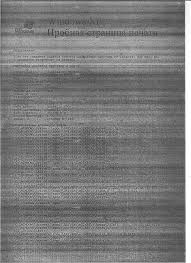 На сегодняшний день принтер не является особенным периферийным устройством. Работа, связанная с текстовыми или графическими документами, подразумевает периодическую необходимость в распечатке файлов. Однако могут возникнуть неприятные ситуации, при которой распечатка выполняется в виде черных листов. Что делать в такой ситуации?
На сегодняшний день принтер не является особенным периферийным устройством. Работа, связанная с текстовыми или графическими документами, подразумевает периодическую необходимость в распечатке файлов. Однако могут возникнуть неприятные ситуации, при которой распечатка выполняется в виде черных листов. Что делать в такой ситуации?
Почему принтер выдает черные листы?
В основном проблема такого рода встречается у лазерных устройств. Как правило, распечатка черных листов происходит после заправки картриджа или при первичном запуске. В первую очередь нужно проверить все ли детали установлены в устройстве. После чего необходимо попробовать оставить принтер в покое на пару часов. Затем заново приступить к пробной распечатке.
Если неполадка по-прежнему не устранилась, то необходимо рассмотреть фотовал (фотобарабан) устройства. Это деталь картриджа, представляющая собой полую трубку из алюминиевого сплава, покрытая фотопроводящим материалом, а по бокам располагаются шестерни. В случае, если фотобарабан окажется засвечен, то восстановить его самостоятельно без оборудования невозможно.
Справка! Фотовал чувствителен к световым лучам, поэтому при заправке картриджа необходимо его заворачивать.
Загрязненные контакты картриджа, также могут быть причиной черных листов. Для устранения неполадки необходимо осмотреть и очистить контакты от загрязнения.
Также источником неполадки может быть сам принтер. Для его проверки следует установить свой картридж на другое устройство и проверить качество работы. Если распечатка документа выполнилась без черного фона, то следует обратиться в сервисный центр. Неполадку такого рода устранить практически невозможно.
Вдобавок причиной черных листов может быть используемый материал. Для работы на лазерном принтере нельзя использовать бумагу для факса. Это связано с тем, что таким листам свойственно чернеть при нагреве.
Почему печать идет только черным цветом?
 Одной из главных причин чёрно-белой печати заключается в неправильных настройках. Для просмотра настроек необходимо перед распечаткой зайти в «свойства принтера». Затем на вкладке «графика» выбрать «дополнительные параметры», после чего снять галочки напротив пунктов: «Печать весь текст черным» и «Печать весь текст с затемнением».
Одной из главных причин чёрно-белой печати заключается в неправильных настройках. Для просмотра настроек необходимо перед распечаткой зайти в «свойства принтера». Затем на вкладке «графика» выбрать «дополнительные параметры», после чего снять галочки напротив пунктов: «Печать весь текст черным» и «Печать весь текст с затемнением».
Некоторые модели таких устройств могут некорректно функционируют из-за недостаточного уровня чернил в картридже. В этом случае, система может использовать другие цвета в качестве заменителя. Чтобы наладить работу необходимо заправить картридж или заменить его.
Некачественные чернила и неправильно подобранные картриджи, также могут нарушить работу устройства. При использовании плохих расходных материалов сопло принтера может забиться. Прочистить головку возможно при помощи панели управления устройства. Для этого на принтере необходимо найти кнопку остановки/сброса, затем нажать и удерживать в течение 3 сек. После чего начнется процесс прочистки.
Справка! Во время прочистки на панели управления принтера должен мигать индикатор питания.
Почему принтер печатает с полосками?
Распространены случаи, когда во время распечатки файлов на документах появляются дефекты в виде полос. При этом полосы могут быть как горизонтальными, так и вертикальными, узкими и широкими. Прежде всего причиной дефекта заключается в износе деталей из-за длительной эксплуатации печатающего устройства. У лазерных устройств полосы могут появляться по следующим причинам:
- Картридж поврежден;
- Недостаточно чернил;
- Отходное устройство переполнено;
- Фотовал поврежден.
Для струйных принтеров свойственны следующие причины:
- Заканчиваются чернила;
- Печатающий механизм засорен засохшими чернилами;
- Печатающая головка неисправна.
 В первую очередь необходимо проверить уровень чернил. Для этого следует запустить программу управления. Далее перейти в раздел «Обслуживание» или «Сервис» и запустить проверку. Если чернила заканчиваются, то нужно заменить или заправить картридж.
В первую очередь необходимо проверить уровень чернил. Для этого следует запустить программу управления. Далее перейти в раздел «Обслуживание» или «Сервис» и запустить проверку. Если чернила заканчиваются, то нужно заменить или заправить картридж.
Справка! Для принтеров с системой непрерывной подачи чернил (СНПЧ) уровень чернил оценивается визуально.
После проверки чернил следует выполнить чистку головки. Рекомендуется прочистку выполнять программным способом:
- Запустить утилиту;
- Перейти в раздел «Обслуживание»/«Сервис»;
- Запустить очистку.
В случае, если проблема осталась, необходимо повторить очистку еще 2-3 раза. У принтеров с СНПЧ следует проверить фильтры и при необходимости заменить. В зависимости от модели, печатающая головка может находиться, как в устройстве (Epson), так и в картридже (HP, Cannon).
В случае редкого использования МФУ или принтера, рекомендуется хотя бы раз в неделю запускать его. При этом достаточно только включить его. Если произошла поломка самого принтера не стоит пытаться отремонтировать его самостоятельно. Отнесите устройство в сервисный центр для диагностики и выясните причину поломки и стоимость ремонта. В некоторых случаях целесообразнее приобрести новый принтер. Тщательно подбирайте картриджи, а также запасные детали для ремонта у проверенных производителей.
Canon LBP 2900, LBP 3000 Service Manual

This manual has been issued by Canon Inc. for qualified persons to learn technical theory, installation, maintenance, and repair of products. This manual covers all localities where the products are sold. For this reason, there may be information in this manual that does not apply to your locality.
This manual may contain technical inaccuracies or typographical errors due to improvements or changes in products. When changes occur in applicable products or in the contents of this manual, Canon will release technical information as the need arises. In the event of major changes in the contents of this manual over a long or short period, Canon will issue a new edition of this manual.
The following paragraph does not apply to any countries where such provisions are inconsistent with local law.
The product names and company names used in this manual are the registered trademarks of the individual companies.
This manual is copyrighted with all rights reserved. Under the copyright laws, this manual may not be copied, reproduced or translated into another language, in whole or in part, without the written consent of Canon Inc.
COPYRIGHT © 2001 CANON INC.
Printed in Japan
Use of this manual should be strictly supervised to avoid disclosure of confidential information.

This documentation uses the following symbols to indicate special information:
Indicates an item of a non-specific nature, possibly classified as Note, Caution, or Warning.
Indicates an item requiring care to avoid electric shocks.
Indicates an item requiring care to avoid combustion (fire).
Indicates an item prohibiting disassembly to avoid electric shocks or problems.
Indicates an item requiring disconnection of the power plug from the electric outlet.
Indicates an item intended to provide notes assisting the understanding of the topic in question.
Indicates an item of reference assisting the understanding of the topic in question.
Provides a description of a service mode.
Provides a description of the nature of an error indication.

The following rules apply throughout this Service Manual:
1. Each chapter contains sections explaining the purpose of specific functions and the relationship between electrical and mechanical systems with reference to the timing of operation.
In the diagrams,  represents the path of mechanical drive; where a signal name accompanies the symbol , the arrow
represents the path of mechanical drive; where a signal name accompanies the symbol , the arrow  indicates the direction of the electric signal.
indicates the direction of the electric signal.
The expression “turn on the power” means flipping on the power switch, closing the front door, and closing the delivery unit door, which results in supplying the machine with power.
2. In the digital circuits, ‘1’is used to indicate that the voltage level of a given signal is “High”, while ‘0’ is used to indicate “Low”.(The voltage value, however, differs from circuit to circuit.) In addition, the asterisk (*) as in “DRMD*” indicates that the DRMD signal goes on when ‘0’.
In practically all cases, the internal mechanisms of a microprocessor cannot be checked in the field. Therefore, the operations of the microprocessors used in the machines are not discussed: they are explained in terms of from sensors to the input of the DC controller PCB and from the output of the DC controller PCB to the loads.
The descriptions in this Service Manual are subject to change without notice for product improvement or other purposes, and major changes will be communicated in the form of Service Information bulletins.
All service persons are expected to have a good understanding of the contents of this Service Manual and all relevant Service Information bulletins and be able to identify and isolate faults in the machine.”
Драйвер для Canon i-SENSYS LBP2900 / LBP2900B и его установка
Скачивая файлы, Вы соглашаетесь с лицензией Canon.
Драйверы для принтеров Canon i-SENSYS LBP2900 / LBP2900B под Windows 10 / 8 / 7 / Vista / XP (32/64-bit) можно скачать только на английском языке (драйвер с официального сайта, бесплатно).
Windows 2000-2016/XP-10
Язык: English
Версия: R 1.50 V 3.30
Дата: x32 — 17.07.2015 / x64 — 14.02.2017
Принтеры не поддерживают операционную систему Mac OS X.
Установка драйвера
- Отключаем устройство от компьютера.
- Смотрим разрядность своей системы. (Если у вас Windows XP и вы видите подобную картинку в Свойствах системы — у вас 32-разрядная система. Скачивайте и устанавливайте 32-разрядный драйвер.)
- Скачиваем драйвер для своей разрядности ОС.
- Дважды кликаем по скачанному файлу для распаковки.
- Рядом появится папка с названием скачанного файла. Заходим в нее.
- Заходим в папку обозначающую разрядность системы. На рисунке это x64 так как 64-разрядная Windows.
- Запускаем файл — «Setup.exe».
- Запускается мастер установки драйвера. Жмем «Next >».
- Принимаем лицензионное соглашение.
- Оставляем подключение по USB кабелю и «Next >».
- Если вы собираетесь дать доступ другим пользователям сети к Canon LBP2900, то жмем «Да» или (Yes) для корректировки настроек брандмауэра Windows. Если будете сами печатать, то можно отказаться.
- Дальше нас предупреждают, что процесс прервать будет тяжело. Соглашаемся.
- Подключаем принтер к компьютеру по USB кабелю и включаем устройство.
Canon LBP2900 будет успешно подключен.
Печатайте с удовольствием.
Все прекрасно ! Драйвера сели как родные.
Спасибо за отзыв.
вроде все установилось. отправляю на печать, но в появившемся окошке The port to which the printer is connected is not supported.
Check the port.
Я все usb порты перепробовала… (((
спасибо вам огромное! у меня получилось!
класс! все работает! спасибо!
Спасибо за обратную связь
ууууууууу))) спасибо спасибо ))) на 10ку пошлоо) спасибо))
огромное спасибо за подробную инструкцию к установке, очень пригодилась! после обновления никак не могла подключить принтер — Вам спасибо!
Спасибо все получилось
Спасибо огромное! Все получилось! Работает!
Большое спасибо за информацию, все очень ясно. Установила с первого раза.
Отзывы никогда не писал на форумах, а тут это реально стоит сделать. Потерял диск установочный не знал что делать, ради эксперимента решил скачать драйвера и работает! Огромное спасибо!
при включении принтера винда его видит, а при установке драйвера говорит что устройство не включено
Здравствуйте, установите драйвера вручную , укажите путь к папке через диспетчер файлов
а как устоновить в ручную?
Здравствуйте.
Посмотрите эту статью «Как установить принтер без диска» — там подробно описано несколько ситуаций, при которых нужна установка вручную.
Спасибо. Все установил сразу. Теперь работает.
не могу установить драйв . В окне написано, что нужно отменить блокировку » Canon LBP 2900″ в настройках брандмауэра Виндовса. Как решить проблему, подскажите пожалуйста.
Здравствуйте, какой у вас виндовс?
Огромное спасибо за драйвера и пошаговую инструкцию! Жаль только, что на английском
Спасибо за ваш отзыв. Постараемся добавить на русском.
Огромнейшее спасибо. Все получилось. Какое счастье, принтер установился. Столько времени было потрачено до того,как я нашла этот сайт. А здесь… даже чайникам понятно.
Спасибо, очень помог сайт, все просто и понятно.
Спасибо, установила очень быстро, мы печатаем!
Спасибо большое, все заработало!
здравствуйте. принтер модели Canon lbp 10891E, вроде как написано должен подходить драйвер от 2900…. скачал — запустил, вроде установка проходила успешно, но в конце вышло окошко на не русском — результата — ноль… система 32-х битная, вроде делал все по шагам… скрин сообщения выслал бы — да не куда…. cannot recognize the USB connection! и дальше бла-бла-бла насколько я понимаю, что принтер не подключен — фигня — кабель подсоединен, устройство в сети….

